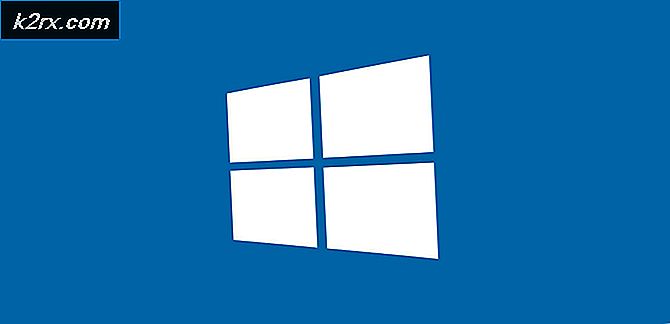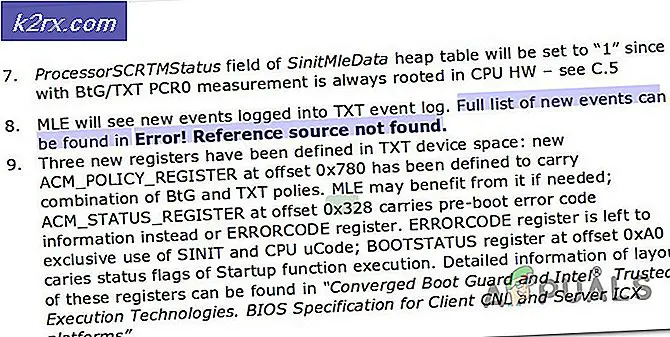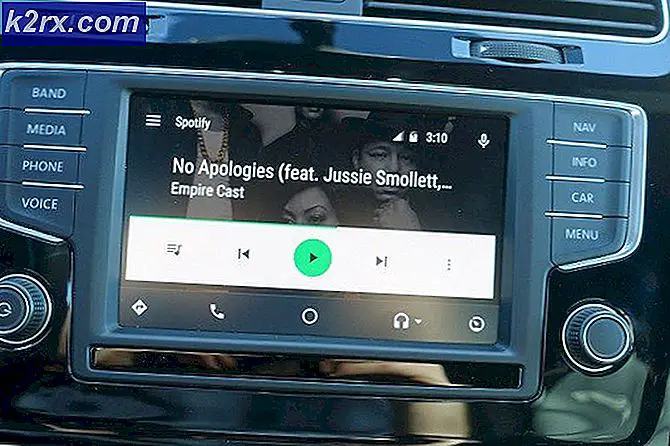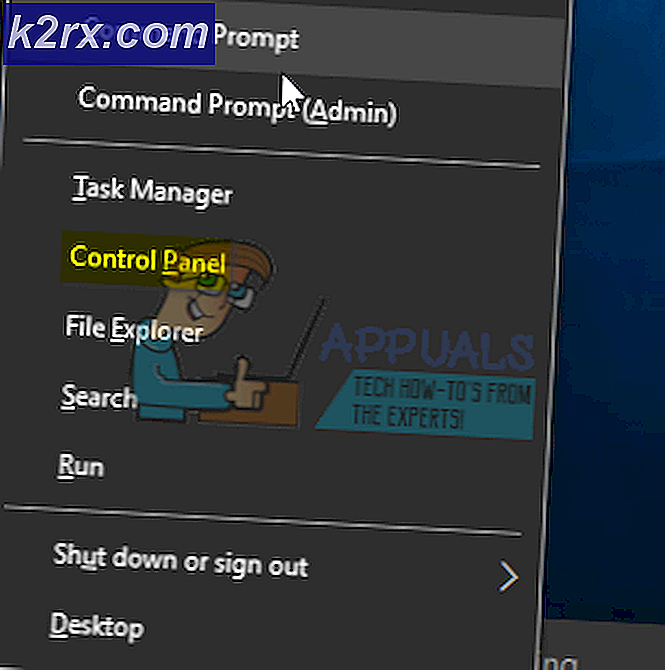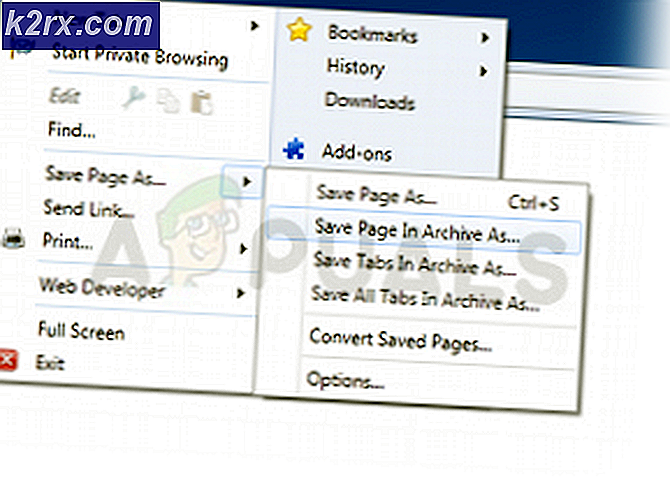Fix: Xbox-e-post och lösenordsfel 8015d002
De 8015d002-fel Xbox-användare stöter på koden direkt efter att de försöker logga in med sitt konto. De flesta användare som stöter på problemet rapporterar att de har ett aktivt Xbox Live-medlemskap.
Vad orsakar 8015d002-felkoden på Xbox One?
Metod 1: Använda funktionen Återställ lösenord
Om du stöter på det här problemet på en Xbox 360-konsol när du försöker logga in med ett Microsoft-konto och du inte har aktiverat tvåstegsverifiering bör du överväga möjligheten att du kanske har skrivit in fel lösenord (eller ett fel lösenord sparades vid en tidigare tidpunkt).
Om detta scenario är tillämpligt kan du enkelt åtgärda problemet med hjälp av Återställ ditt konto länk. Men för att fungera måste du göra detta från en stationär webbläsare.
Här är vad du behöver göra för att återställa ditt Microsoft-kontolösenord via återställningslänken:
- Från en stationär webbläsare, besök följande länk (här) och skriv in Microsoft-kontot, telefonnumret eller Skype-namnet kopplat till kontot som du använder för att ansluta din Xbox 36-konsol till Microsofts servrar. Klicka sedan Nästa.
- Beroende på dina anslutna enheter får du möjlighet att välja mellan ett eller flera återställningsalternativ där du får säkerhetskoden. När du har gjort detta klickar du på Hämta kod för att skicka säkerhetskoden.
- Kontrollera din inkorg eller ditt telefonnummer för den verifieringskod du behöver. Skriv sedan in den i rutan som är associerad med Verifiera din identitet fönster.
- När du har gjort detta infogar du det nya lösenordet som du vill använda med ditt Microsoft-konto två gånger (inuti Nytt lösenord och anger lösenordet igen).
- När du lyckats ändra ditt lösenord, gå tillbaka till Xbox 360-konsolen och använd ditt nya lösenord för att logga in.
Om du är säker på att lösenordet du använder är korrekt, gå ner till nästa metod nedan.
Metod 2: Flytta profil till en annan lagringsenhet
Om du letar efter en snabbkorrigering som sannolikt kommer att fungera oavsett din firmwareversion för Xbox, bör du börja med att försöka flytta din Xbox-profil till en annan lagringsenhet. Denna fix bekräftades fungera av många drabbade användare som stötte på 8015d002-fel slumpmässigt på Xbox 360.
Men kom ihåg att detta inte är en riktig lösning (mer en lösning), och chansen är att felet kommer att återkomma efter en tid. När detta händer måste du utföra instruktionerna nedan igen eller så bör du följa en av de mer varaktiga korrigeringarna nedan.
Så här kan du flytta din Xbox One-profil till en annan lagringsenhet för att fixa 8015d002 fel:
- När du ser 8015d002-felmeddelande, tryck länge på guideknappen för att öppna strömmenyn och välj att Stäng av konsolen.
- Vänta tills konsolen stängs av helt, starta sedan om konsolen igen och vänta tills du kommer till startmenyn.
- När startningssekvensen är klar, gå till Inställningar> Lagring.
- När du är inne i lagringsavsnittet kan du komma åt lagringsutrymmet där du för närvarande lagrar din profil. När du väl är inne i Profil menyn, tryck på Y för att överföra innehållet och välj sedan en annan enhet där du vill flytta det.
- Bekräfta flyttningen av profilen genom att välja Ja, vänta sedan tills åtgärden är klar.
- När processen är klar startar du om konsolen igen. Vid nästa registreringsskärm uppmanas du att välja din profil. När du ser det, bläddra till platsen där du flyttade den och låt den laddas.
- När du har gjort detta, 8015d002-felska inte längre visas.
Om den här metoden inte är tillämplig eller om du letar efter en permanent lösning som löser problemet 8015d002 fel,gå ner till nästa metod nedan.
Metod 3: Inaktivera tvåstegsverifiering
Om du nyligen aktiverade tvåstegsverifiering på kontot som du använder med din Xbox 360-konsol beror det troligtvis på att din konsol inte har uppdaterats med den senaste säkerhetsändringen. Detta händer på grund av att vissa enheter (inklusive Xbox 360) inte kan uppmana användare att ange säkerhetsbevis associerade med tvåstegsverifiering.
Om detta scenario är tillämpligt är det snabbaste sättet att komma runt detta besvär genom att komma åt ditt Microsoft-konto via en webbläsare och inaktivera tvåstegsverifieringar. Här är en snabbguide om hur du gör detta:
- Logga in med ditt Microsoft-konto med den här länken (här).
- När du väl har loggat in går du till inställningar och få tillgång till Säkerhet och integritet flik. När du kommer till rätt meny klickar du på Hantera avancerad säkerhet.
- När du väl är inne i menyn Hantera, bläddra ner genom listan med inställningsalternativ tills du når Två-september-verifiering kategori. Titta sedan nedan och klicka på Stäng av tvåstegsverifiering.
- När du kommer till bekräftelsemeddelandet klickar du på Ja för att bekräfta ändringen.
- När du har gjort det startar du om Xbox 360-konsolen och ser om du kan logga in utan att stöta på 8015d002-felet.
Om samma problem fortfarande uppstår, gå ner till nästa möjliga fix nedan.
Metod 4: Använd ett applösenord för att logga in på Xbox Live
Om du använder tvåstegsverifiering och inte vill inaktivera den kan du också komma runt 8015d002-felet genom att använda ett app-lösenord för att automatiskt logga in på Xbox Live. Detta kräver att du skapar ett nytt applösenord med en webbläsare på skrivbordet som du senare kommer att använda på din Xbox 360-konsol.
Flera berörda användare har bekräftat att denna operation har gjort det möjligt för dem att undvika 8015d002-fel utan att behöva inaktivera tvåstegsverifiering.
Här är en snabbguide om hur du gör detta:
- Besök denna länk (här) med en stationär webbläsare och logga in med ditt Microsoft-konto som du använder för din Xbox 360-konsol. För att göra detta, klicka på Logga in (övre högra hörnet) och sätt sedan in dina kontouppgifter för att logga in.
- Gå till Inställningar, sedan åtkomst till Säkerhet och integritet menyn och klicka på Hantera avancerad säkerhet.
Notera: Om du redan har en säkerhetskod kommer du att uppmanas att infoga den.
- Bläddra sedan ner till Applösenord och klicka på Skapa ett nytt lösenord hyperlänk.
- Så snart du klickar på den hyperlänken kommer du till ett nytt fönster där applösenordet genereras. Kopiera ner det någonstans och klicka Gjort.
- Öppna din Xbox360-konsol, logga in på Xbox Live med ditt e-postmeddelande från Microsoft-kontot (samma som du precis öppnade via webbläsaren). Men istället för att använda det vanliga lösenordet, använd applösenordet som du just skapade i steg 4.
Notera:Om du vill göra det enklare för dig själv i framtiden, se till att kryssrutan som är kopplad till Kom ihåg lösenord är markerad så att du inte uppmanas igen vid nästa start. - Se om du kan logga in med ditt konto utan att stöta på 8015d002-fel koda.
Om samma problem fortfarande uppstår, gå ner till nästa metod nedan.
Metod 5: Rensa systemets cache
Som det visar sig kan denna speciella fråga också uppstå på grund av en viss systemfilskada som hamnar i den tillfälliga mappen på konsolens firmware. Eftersom det har rapporterats av flera berörda användare kan problemet mycket orsakas av skadade filer som förhindrar anslutningen till servern.
Om detta scenario är tillämpligt kan du lösa problemet genom att öppna Miljö menyn och rensa Systemcache via Köralternativ meny. Här är en steg-för-steg-guide om hur du rensar systemcachen:
- Tryck på guideknappen en gång på din handkontroll. När guide-menyn dyker upp väljer du inställningar menyn och välj sedan Systeminställningar från listan med underobjekt.
- När du väl är inne i Systeminställningar menyn, välj Lagring och tryck på A för att komma åt den.
- Använd sedan joysticken för att välja den lagring du vill rensa cacheminnet för och tryck sedan på Y för att starta rengöringsprocessen.
- När du är inne i Enhetsalternativ menyn, välj Rensa systemcache och slå på A för att starta processen.
- När processen är klar startar du om konsolen och ser om 8015d002-fel koden är löst.